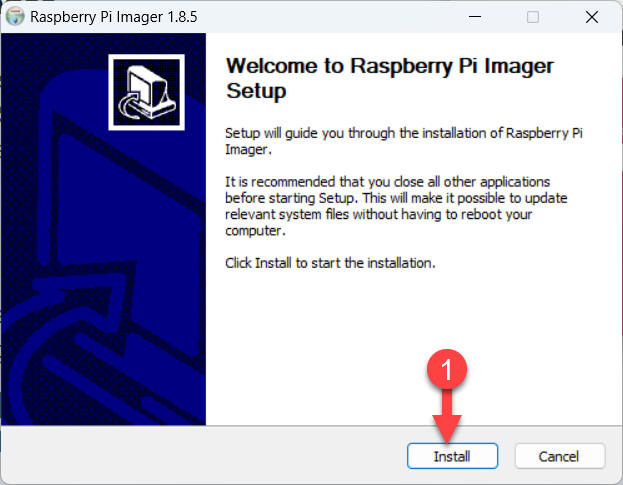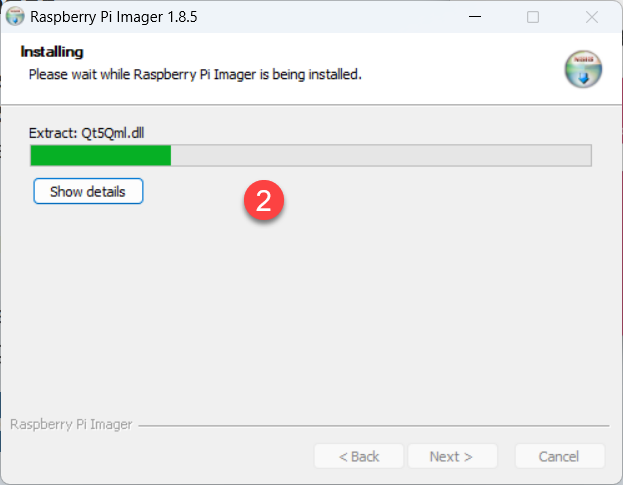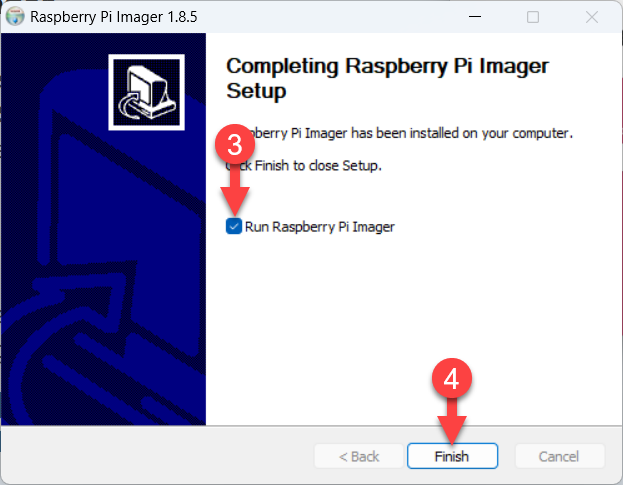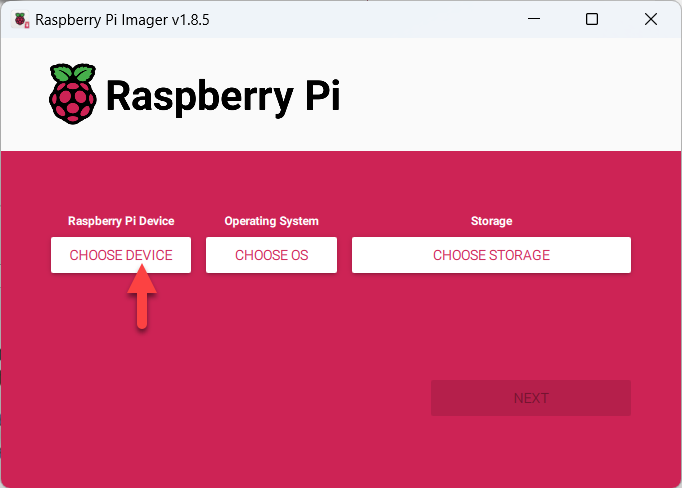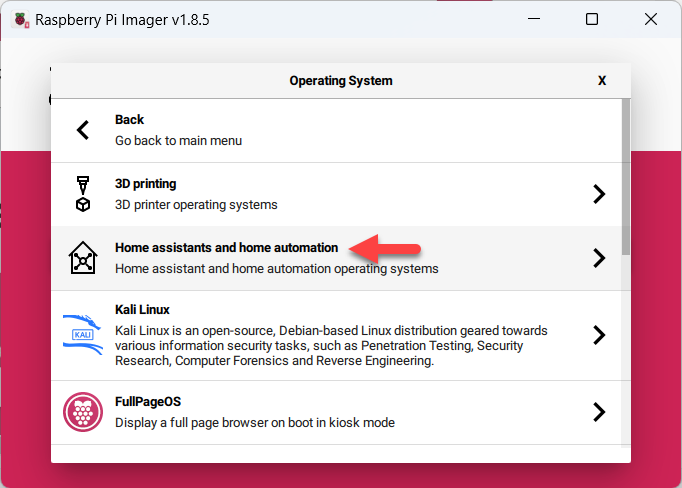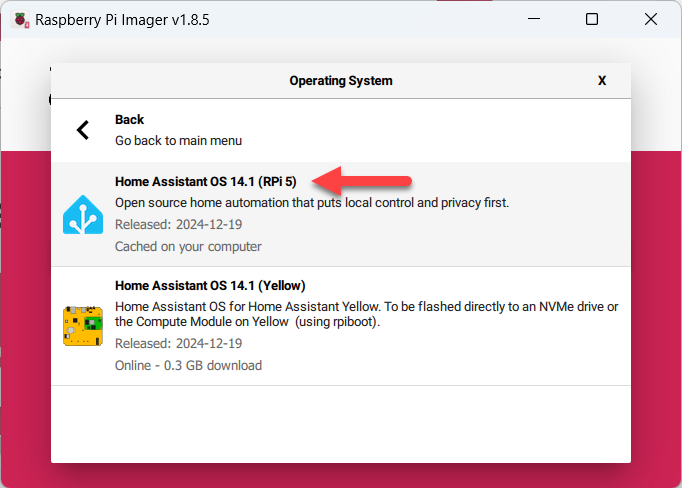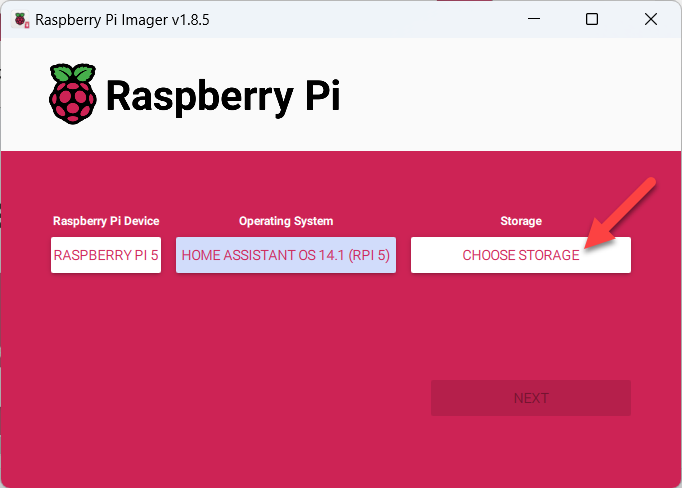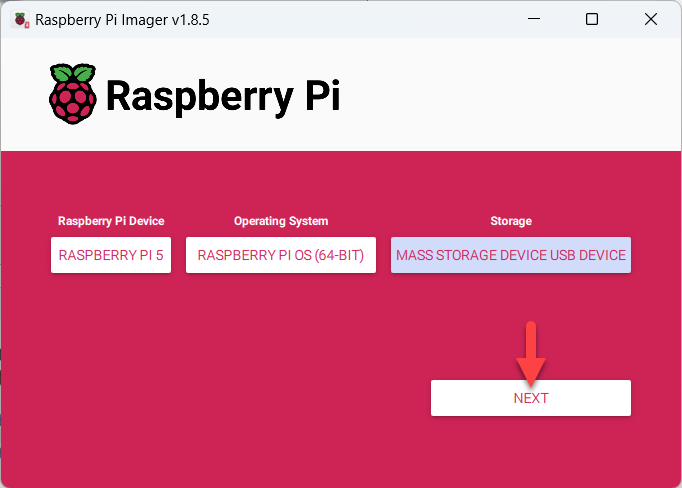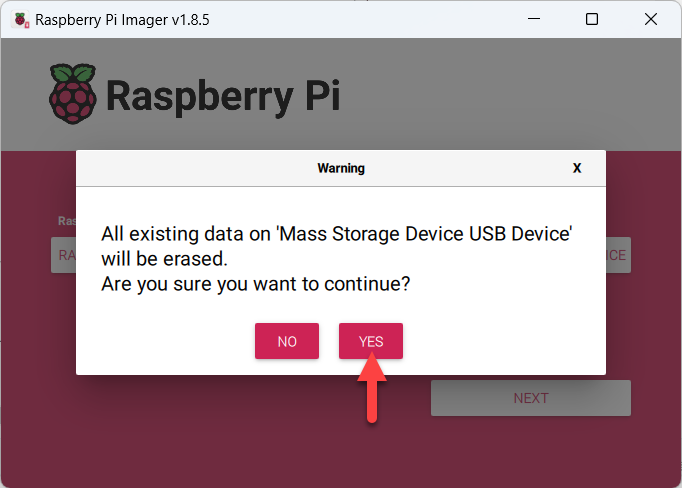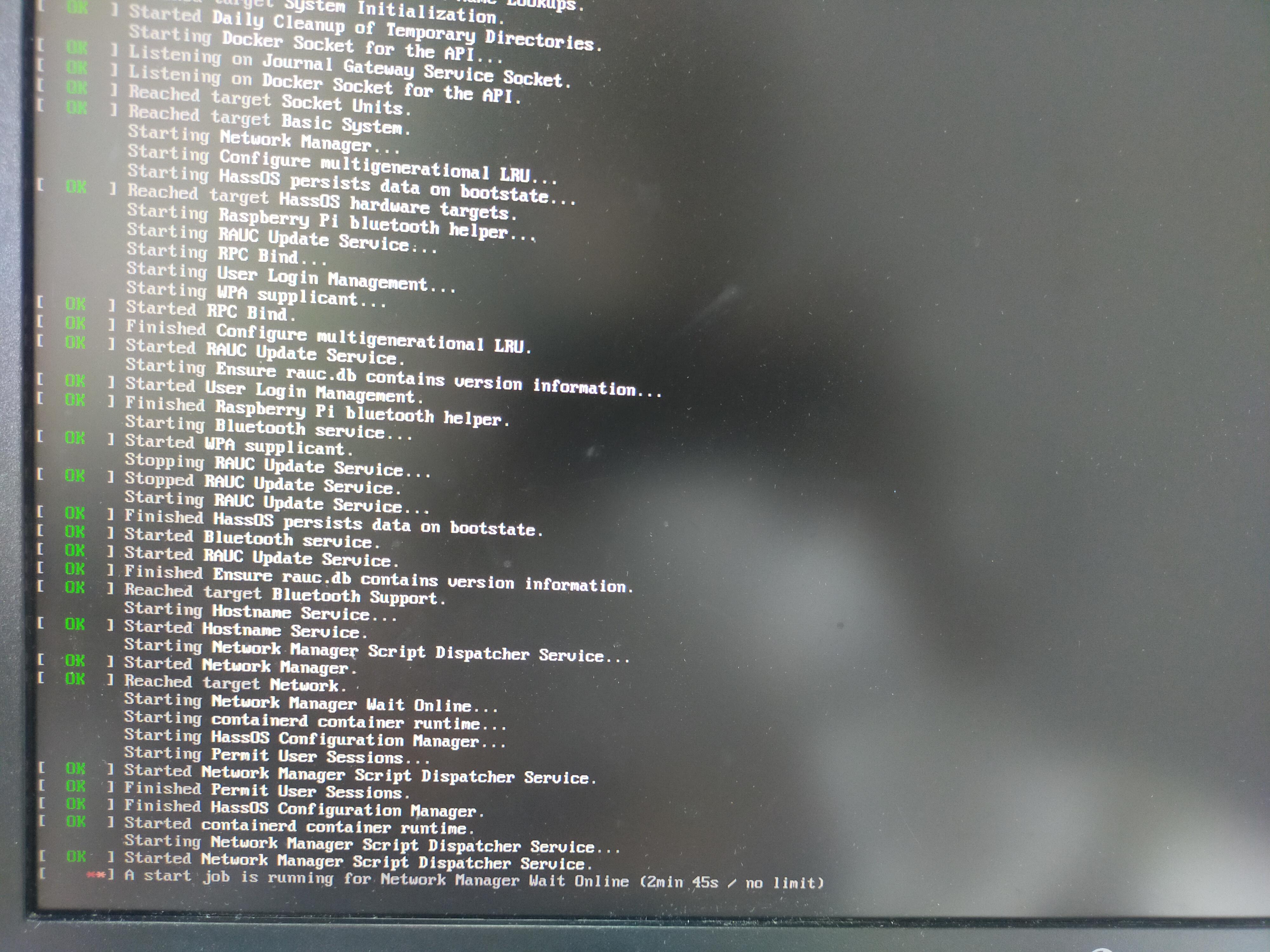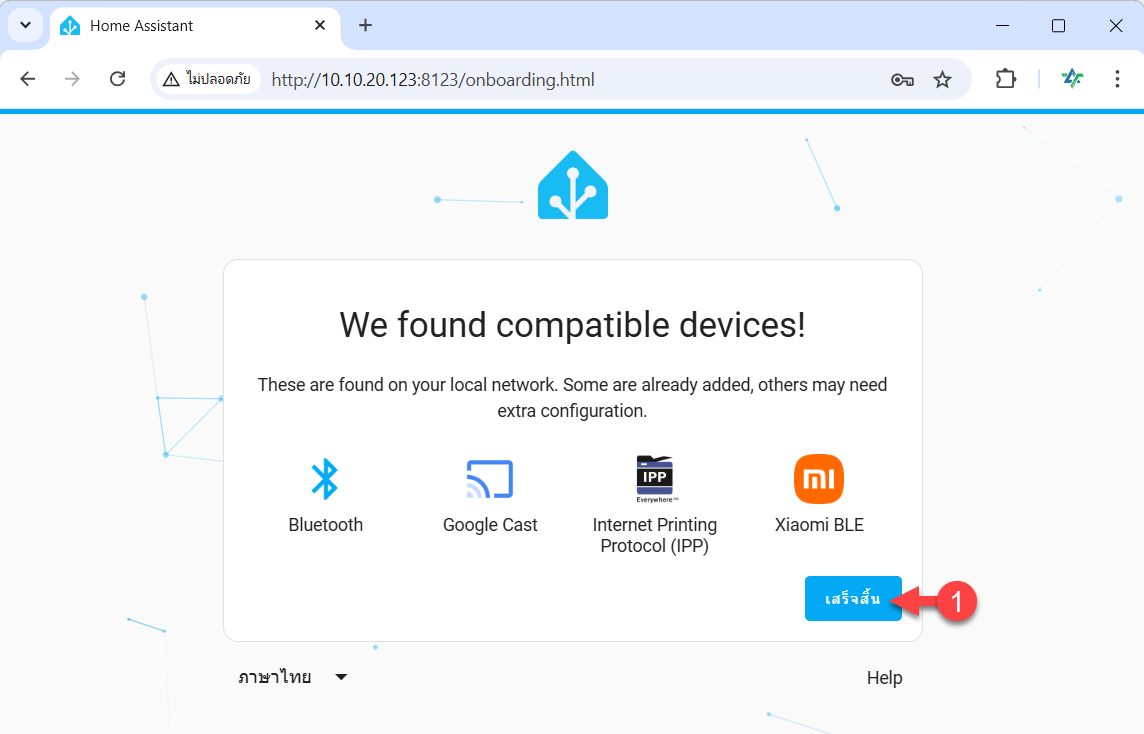อุปกรณ์ IoT (Internet of Things) ที่ใช้งานภายในบ้าน (Smart Home) ปัจจุบันมีหลายยี่ห้อ แต่ละยี่ห้อมักมีแอพ ฯ เป็นของตัวเอง อุปกรณ์ต่างยี่ห้อ จะไม่สามารถใช้งานร่วมกับได้ เช่น หากใช้ Sonoff ต้องใช้แอพ ฯ eWeLink, ถ้าใช้อุปกรณ์ของ Xiaomi Mi ต้องใช้แอพ ฯ Mi Home เป็นต้น การแก้ปัญหาต้องใช้งานหลายแอพ ฯ แก้ไขได้ทั้งการเปลี่ยนอุปกรณ์ให้รองรับมาตรฐาน Matter หรือใช้ Home Assistant แทน
Home Assistant เป็นซอฟแวร์โอเพนซอร์สที่รองรับอุปกรณ์ IoT หลากหลายยี่ห้อ ทำให้บ้านที่มีอุปกรณ์ IoT หลายรุ่น หลายยี่ห้อ สามารถควบคุมได้จากที่เดียว โดยตัว Home Assistant สามารถค้นหา และเชื่อมต่ออุปกรณ์ยี่ห้อดัง ๆ ได้โดยไม่ต้องตั้งค่าเพิ่มเติมเลย (สแกนหาเจออัตโนมัติ) รองรับอุปกรณ์ที่ DIY ขึ้นเอง เช่น ESP32, NodeMCU ผ่าน MQTT / บลูทูธ มีระบบ Automation ที่ช่วยให้สร้างสถานการณ์ (Event) หรือคำสั่งอัตโนมัติได้ เช่น เปิดไฟเมื่อมีการเคลื่อนไหว, ปิดเครื่องใช้ไฟฟ้าเมื่อออกจากบ้านอัตโนมัติ เป็นต้น รองรับการติดตั้งส่วนเสริม (Add-on) เพื่อขยายความสามารถที่ชุมชน (Community) สร้างขึ้นมา และที่สำคัญคือติดตั้งใช้งานได้ฟรี
Home Assistant เป็นซอฟแวร์ที่ต้องติดตั้งลงในคอมพิวเตอร์ ตั้ง Web Server ขึ้นมา แล้วให้อุปกรณ์อื่น ๆ เช่น คอมพิวเตอร์ โทรศัพท์มือถือ เข้ามาควบคุมอุปกรณ์ภายในบ้านได้ สำหรับบทความนี้จะแนะนำการติดตั้ง Home Assistant ลงใน Raspberry Pi 5 ซึ่งเป็นตัวเลือกที่นิยมใช้กันในปัจจุบัน เนื่องจากง่าย และราคาประหยัด



ติดตั้ง Home Assistant OS ลงใน Micro SD Card
เสียบ Micro SD Card เข้ากับเครื่องคอมพิวเตอร์ผ่าน USB Card Reader (ดังรูป)
 รูปที่ x Card Reader
รูปที่ x Card Reader
ดาวน์โหลดโปรแกรม Raspberry Pi Imager จาก https://www.raspberrypi.com/software/ แล้วเปิดไฟล์ติดตั้งขึ้นมา

ติดตั้งโปรแกรมตามขั้นตอนปกติ
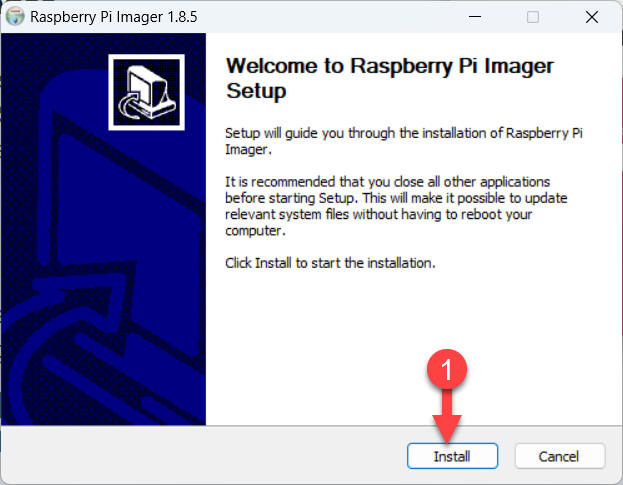
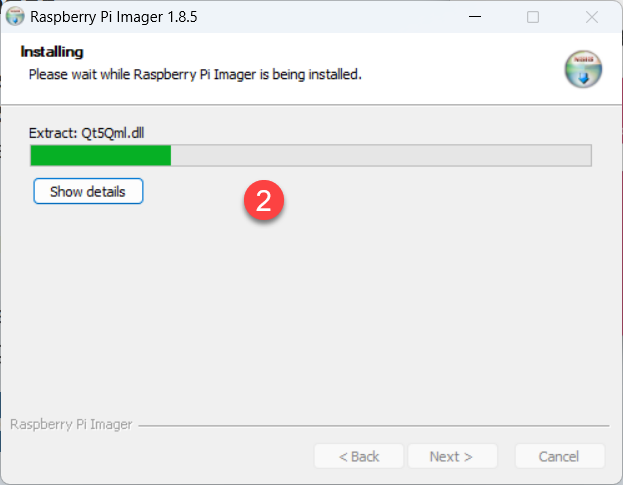
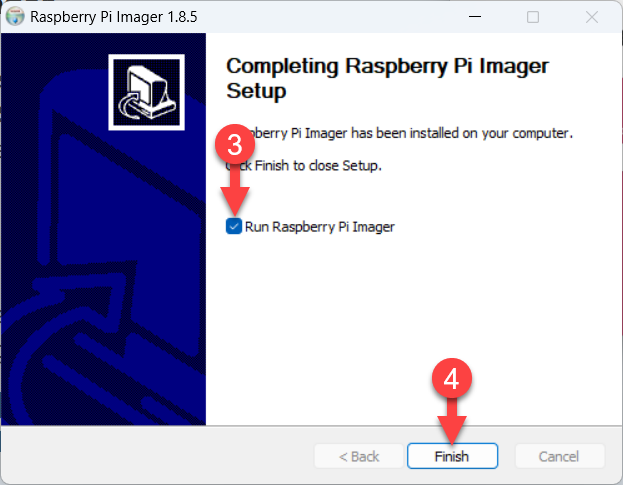
กดปุ่ม CHOOSE DEVICE แล้วเลือกบอร์ด Raspberry Pi 5
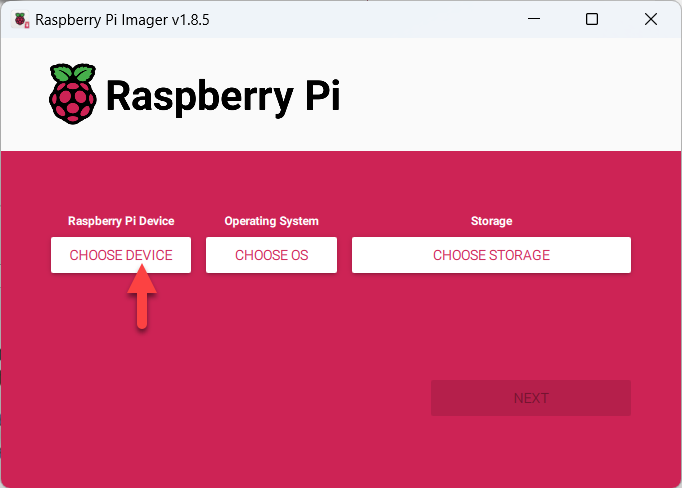

กด CHOOSE OS

เลือก Other specific-purpose OS

เลือก Home assistant and home automation
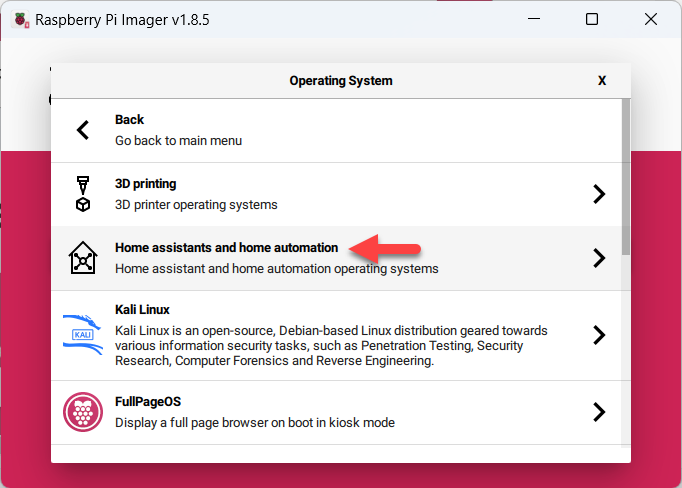
เลือก Home Assistant

เลือก Home Assistant OS
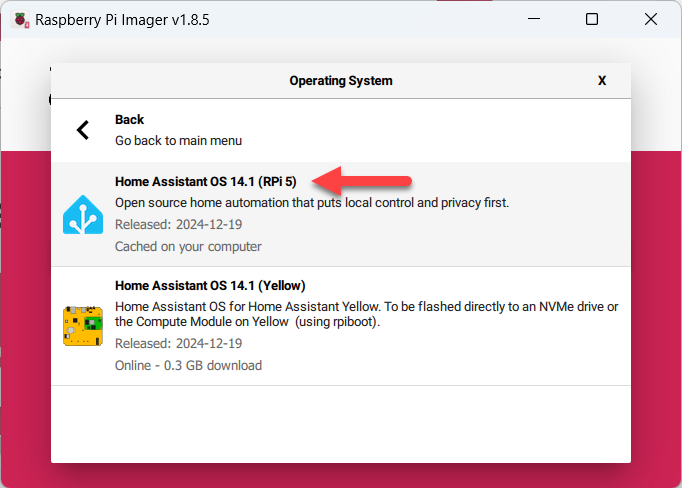
กด CHOOSE STORAGE แล้วเลือก Micro SD Card ที่ต้องการติดตั้ง OS ลงไป
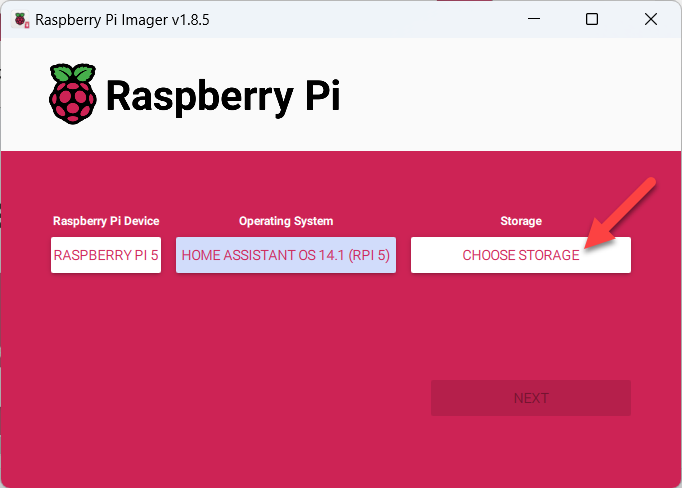

กด NEXT
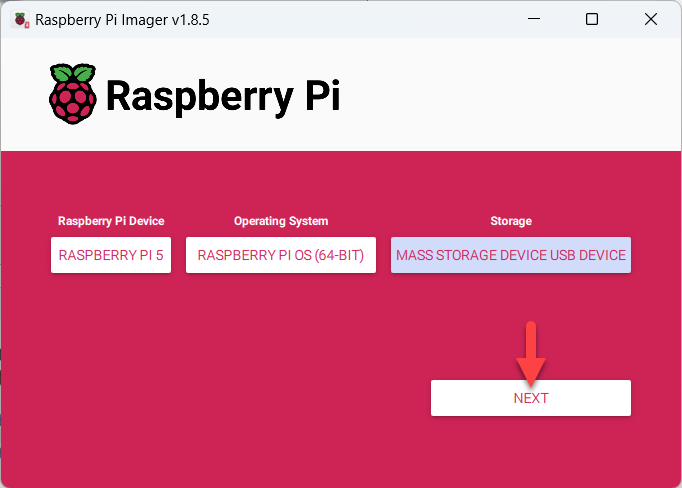
จะมีหน้าต่างแจ้งเตือนว่าข้อมูลใน Micro SD Card จะถูกลบทั้งหมด กดปุ่ม Yes เพื่อยืนยันการลบข้อมูลเก่า และใส่ OS ลง Micro SD Card
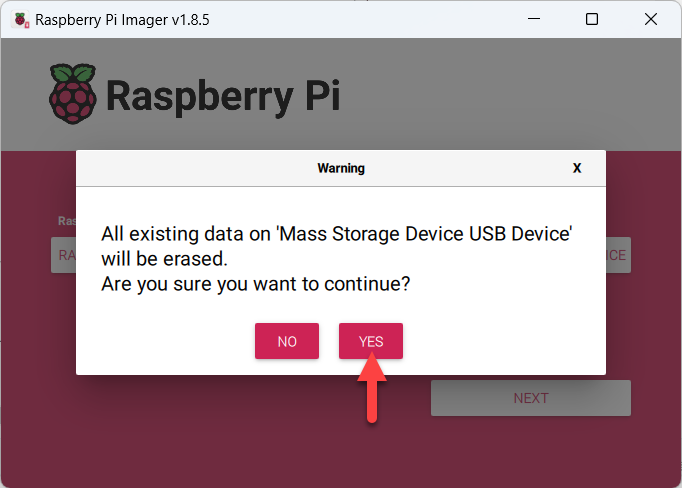
จากนั้นรอโปรแกรมดาวน์โหลด OS จากอินเตอร์เน็ตมาเขียนลง Micro SD Card โดยขั้นตอนนี้จะใช้นานเท่าใดจะขึ้นอยู่กับความเร็วอินเตอร์เน็ต และความเร็วในการเขียนของ Micro SD Card และ Card Reader

เมื่อเสร็จแล้ว จะขึ้นข้อความดังรูป

เริ่มบูต OS
เสียบ Micro SD Card เข้ากับบอร์ด Raspberry Pi 5, เสียบสายแลน (เพื่อให้บอร์ด Raspberry Pi 5 สามารถเชื่อมต่อระบบเครือข่าย (LAN) ภายในบ้านได้), เสียบจอ, ต่ออะแดปเตอร์ จากนั้นรอ Home Assistant OS บูตซักครู่
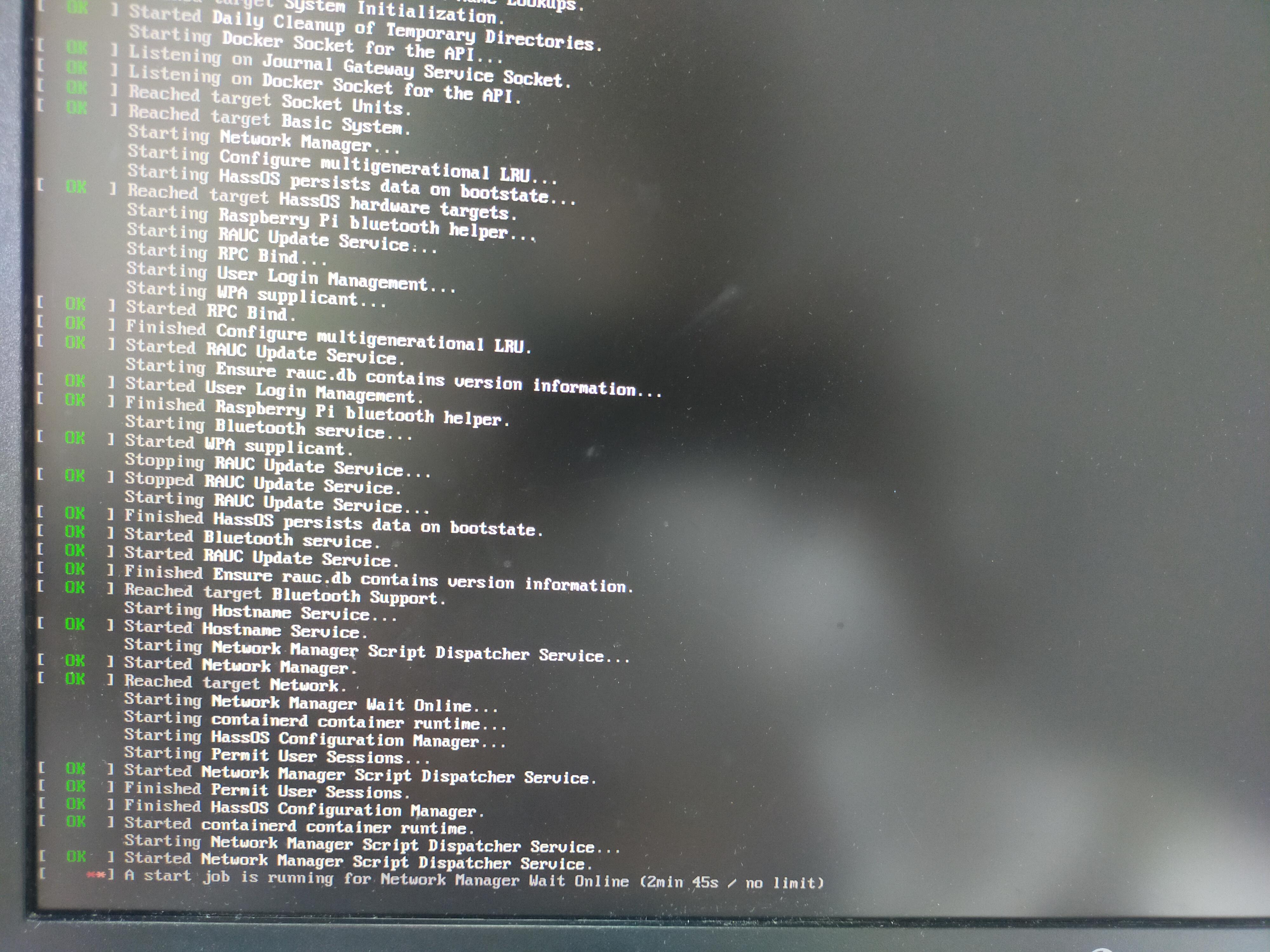 รูปที่ x หน้าจอขณะ Home Assistant OS กำลังบูต
รูปที่ x หน้าจอขณะ Home Assistant OS กำลังบูต
เมื่อบูตเสร็จ ที่หน้าจอจะขึ้นหมายเลข IP ของแลน (IPv4 address for end0) หรือหากเชื่อมต่อผ่าน WiFi จะขึ้นหมายเลข IP ที่ wlan0 (ดังรูป)

รูปที่ x หน้าจอขณะ Home Assistant OS เมื่อบูตเสร็จ
เข้าไปที่หมายเลข IP ที่แสดงบนหน้าจอที่พอร์ต 8123 (ตัวอย่าง http://10.10.20.127:8123) หน้าจอตั้งค่า Home Assistant ในครั้งแรก จะแสดงขึ้นมา เลือกภาษาไทย (1) แล้วกดปุ่ม สร้าง Smart Home ของคุณ (2) (ดังรูป)

กรอกข้อมูลดังนี้
- กำหนดชื่อ ที่แสดงใน Home Assistant เมื่อล็อกอินด้วย Username & Password สิทธิ์สูงสุด
- กำหนด Username ที่ใช้ล็อกอินด้วยสิทธิ์สูงสุด
- กำหนดรหัสผ่านที่ใช้ล็อกอินด้วยสิทธิ์สูงสุด
- กำหนดรหัสผ่านอีกครั้ง (กรอกเหมือนข้อ 3)
- กดปุ่ม CREATE ACCOUNT

กำหนดที่อยู่ โดยกดค้างที่หมุด แล้วลากย้ายมาวางตำแหน่งที่ต้องการ (1) จากนั้นกดปุ่ม ต่อไป (2)

กำหนดประเทศที่อยู่ เลือกเป็น ไทย (1) แล้วกด ต่อไป (2)

หน้าสอบถามว่าจะให้ส่งข้อมูลกลับไปยังเซิร์ฟเวอร์ของ Home Assistant เมื่อพบปัญหาหรือไม่ หากไม่ต้องการ ให้กด NEXT (1) ต่อได้เลย

กดปุ่ม เสร็จสิ้น (1)
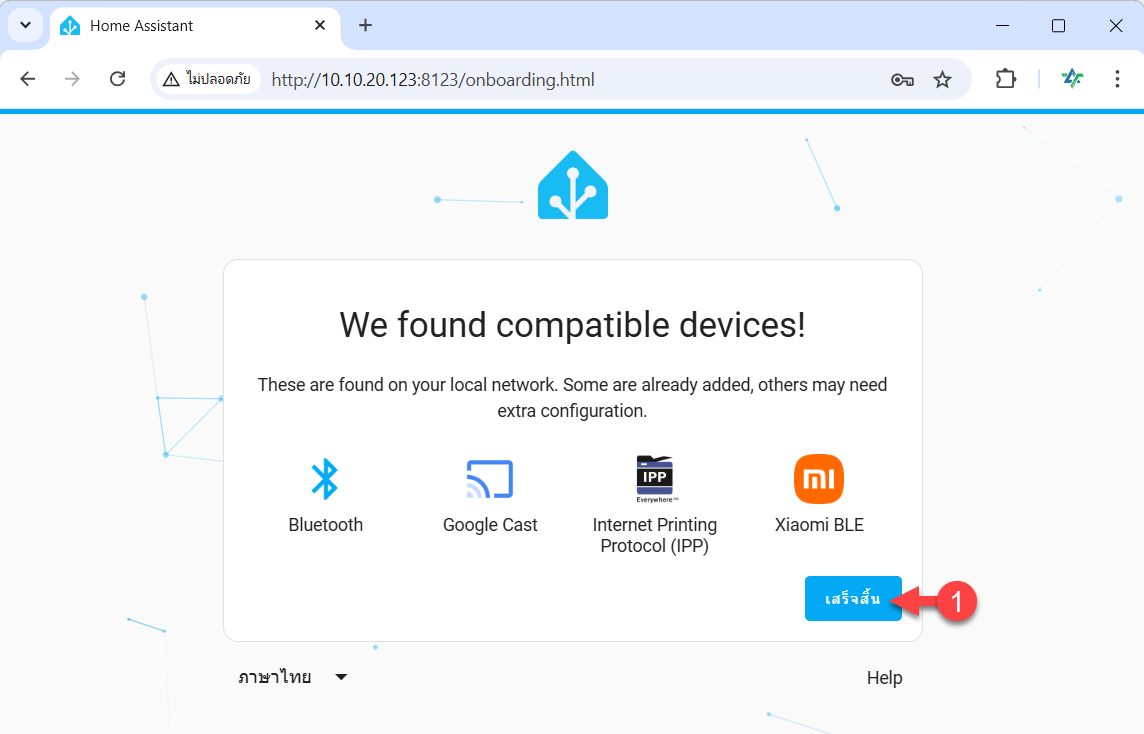
ระบบจะพามาหน้าภาพรวม (Dashboard) ดังรูป
หมายเหตุ. เนื่องจาก Home Assistant จะค้นหาอุปกรณ์ Smart Home ที่รองรับในเครือข่ายอัตโนมัติ ในรูปจึงเห็นลำโพงอัจฉริยะ (Smart Speaker) ในอาคาร อาร์ทรอน แสดงขึ้นมาด้วย

เป็นอันจบการติดตั้ง Home Assistant บน Raspberry Pi 5 แล้ว
คำแนะนำจากผู้เขียน
Home Assistant มีความสามารถหลากหลายมาก หากมีโอกาศจะแนะนำให้รู้จักในบทความถัดไป ๆ สำหรับบทความนี้จะแนะนำวิธีการติดตั้งก่อน แล้วเจอกันใหม่ในบทความต่อไป
~ สวัสดีครับ ~
ข้อมูลเขียนบรรณานุกรม
สนธยา นงนุช. การติดตั้ง Home Assistant บน Raspberry Pi 5. (2568). [ออนไลน์]. [สืบค้นเมื่อ ....]. จาก https://www.artronshop.co.th/b/163